5 דרכים לפתוח שורת פקודה מוגבהת ב-Windows 10
Miscellanea / / November 28, 2021
5 דרכים לפתוח שורת פקודה מוגבהת ב-Windows 10: שורת הפקודה ידועה גם בשם cmd.exe או cmd אשר מקיימת אינטראקציה עם המשתמש באמצעות ממשק שורת פקודה. זהו כלי רב עוצמה המאפשר לך לבצע פקודות כדי לשנות הגדרות, לגשת לקבצים, להפעיל תוכניות וכו'. כאשר אתה פותח את שורת הפקודה ב-Windows 10, תוכל לבצע רק פקודות שדורשות רק את אבטחה של רמת המשתמש אך אם תנסה לבצע פקודות הדורשות הרשאות ניהול, תקבל שְׁגִיאָה.
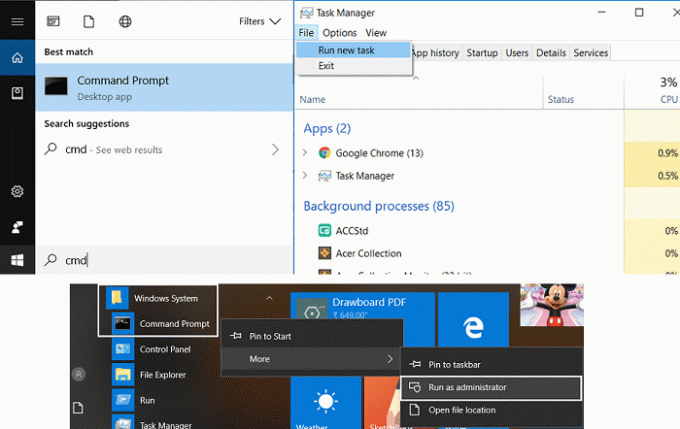
אז, במקרה זה, עליך לפתוח שורת פקודה מוגבהת ב-Windows 10 כדי לבצע פקודות הדורשות הרשאות ניהול. ישנן דרכים רבות שבאמצעותן תוכל לפתוח שורת פקודה מוגברת והיום נדון בכולן. אז בלי לבזבז זמן בואו נראה כיצד לפתוח שורת פקודה מוגבהת ב- Windows 10 בעזרת המדריך המפורט למטה.
תוכן
- 5 דרכים לפתוח שורת פקודה מוגבהת ב-Windows 10
- שיטה 1: פתח שורת פקודה מוגבהת מתפריט משתמשי כוח (או תפריט Win+X)
- שיטה 2: פתח את שורת הפקודה המוגבהת מ- Windows 10 התחל חיפוש
- שיטה 3: פתח את שורת הפקודה המוגבהת ממנהל המשימות
- שיטה 4: פתח את שורת הפקודה המוגבהת מתפריט התחל
- שיטה 5: פתח את שורת הפקודה המוגבהת מסייר הקבצים
5 דרכים לפתוח שורת פקודה מוגבהת ב-Windows 10
שיטה 1: פתח שורת פקודה מוגבהת מתפריט משתמשי כוח (או תפריט Win+X)
לחץ באמצעות לחצן העכבר הימני על תפריט התחל או הקש על מקש Windows + X כדי לפתוח את תפריט המשתמשים החזקים ולאחר מכן בחר שורת פקודה (אדמין).

הערה: אם עדכנת ל-Windows 10 Creators Update אז PowerShell הוחלף בתפריט Power Users עם שורת הפקודה, אז ראה מאמר זה על איך אתה יכול להחזיר cmd בתפריט Power User.
שיטה 2: פתח את שורת הפקודה המוגבהת מ- Windows 10 התחל חיפוש
ב-Windows 10 אתה יכול לפתוח בקלות שורת פקודה מ-Windows 10 תפריט התחל חיפוש, כדי להעלות את החיפוש הקש על מקש Windows + S ואז הקלד cmd ולחץ CTRL + SHIFT + ENTER כדי להפעיל את שורת הפקודה המוגבהת. כמו כן, תוכל ללחוץ לחיצה ימנית על ה-cmd מתוצאת החיפוש ולבחור "הפעל כמנהל“.
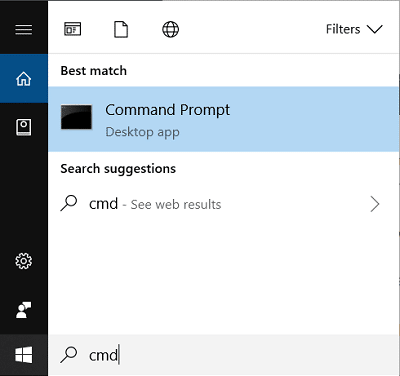
שיטה 3: פתח את שורת הפקודה המוגבהת ממנהל המשימות
הערה:עליך להיות מחובר כמנהל על מנת לפתוח את שורת הפקודה המוגבהת משיטה זו.
פשוט לחץ Ctrl + Shift + Esc לפתוח מנהל משימות ב-Windows 10 ואז מתפריט מנהל המשימות לחץ על קובץ ואז לחץ והחזק את הלחצן מקש CTRL ולחץ על הפעל משימה חדשה מה שתפתח שורת פקודה מוגבהת.
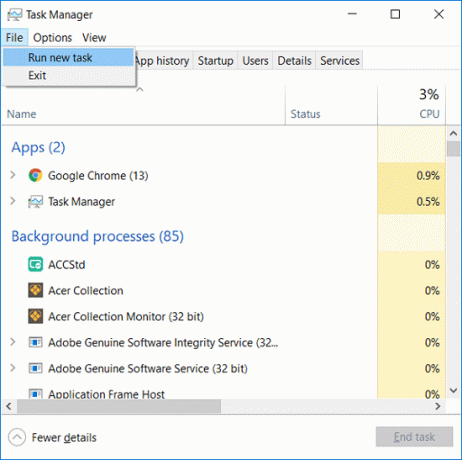
שיטה 4: פתח את שורת הפקודה המוגבהת מתפריט התחל
פתח את תפריט התחל של Windows 10 ואז גלול מטה עד שתמצא תיקיית מערכת Windows. לחץ על תיקיית מערכת Windows כדי להרחיב אותה, לאחר מכן לחץ לחיצה ימנית על שורת הפקודה לאחר מכן בחר יותר ולחץ על "הפעל כמנהל“.
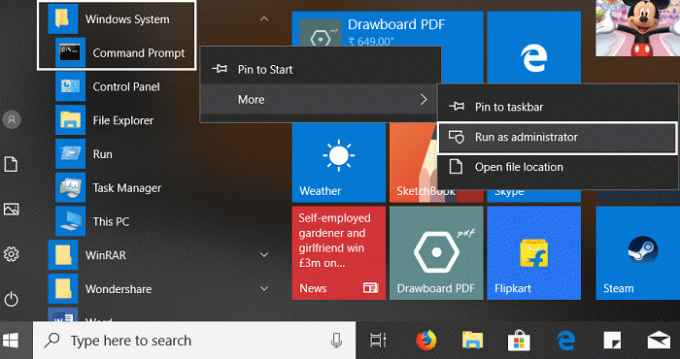
שיטה 5: פתח את שורת הפקודה המוגבהת מסייר הקבצים
1. פתח את סייר הקבצים של Windows ואז נווט לתיקיה הבאה:
C:\Windows\System32
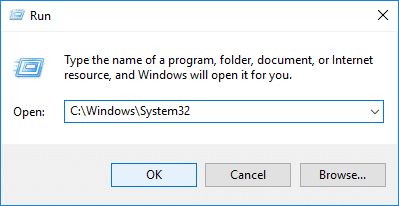
2. גלול מטה עד שתמצא cmd.exe או לחץ על "ג" מקש במקלדת כדי לנווט אליו cmd.exe.
3. ברגע שתמצא את cmd.exe, פשוט לחץ עליו באמצעות לחצן העכבר הימני ובחר "הפעל כמנהל“.
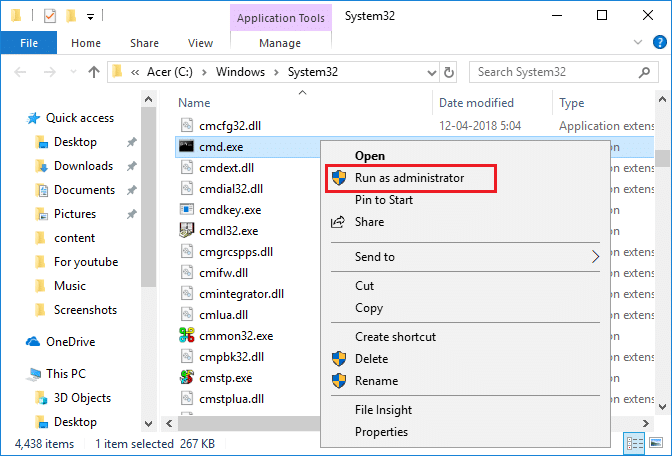
מוּמלָץ:
- שנה את פעולת ברירת המחדל בעת סגירת מכסה המחשב הנייד
- כיצד לפתוח שורת פקודה באתחול ב-Windows 10
- מנע שינוי צבע ומראה ב-Windows 10
- סנכרן את שעון Windows 10 עם שרת זמן אינטרנט
זהו זה שלמדת בהצלחה 5 דרכים לפתוח שורת פקודה מוגבהת ב-Windows 10 אבל אם עדיין יש לך שאלות בנוגע למדריך זה, אל תהסס לשאול אותם בקטע של התגובה.



